C 1 декабря 2015 года изменилась система регистрации и авторизации пользователей нашего сайта и доступа к дистрибутивам программных продуктов нашей компании.
Новые принципы регистрации учетных записей и авторизации
Регистрация электронных ключей
Скачать пошаговую инструкцию (PDF, 2 стр., 827 Кб)
Цели изменений:
- Предоставить возможность самостоятельной регистрации пользователей на сайте компании без обращения в службу поддержки.
- Предоставить гибкий доступ к дистрибутивам наших программных продуктов сразу для многих служб организаций, которые эти продукты приобрели (путем создания отдельных учетных записей, см. ниже).
- Предоставить зарегистрированным пользователям возможность участия в форумах и других персональных сервисах на нашем сайте (об их запуске будет сообщаться отдельно).
Под «гибким доступом» подразумевается:
- доступ из разных учетных записей к дистрибутивам программ, защищенных под один и тот же ключ. Например, можно создать отдельные учетные записи для участка ВТБ и IT-службы предприятия. При этом IT-служба может иметь доступ ко всем программным продуктам для их установки и администрирования, а участок ВТБ - только к продуктам, необходимым для его работы;
- доступ к программным продуктам разных предприятий из одной учетной записи. Такой подход удобен для специалистов, одновременно обслуживающих разные предприятия (рисунок 1).
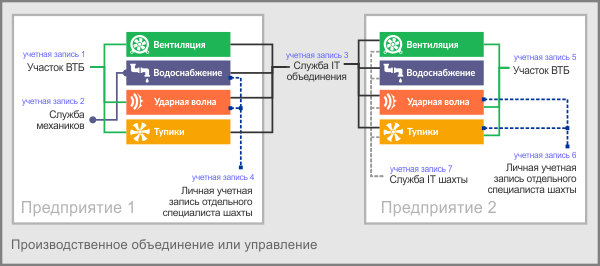
Рисунок 1. Схема возможного доступа к дистрибутивам программных продуктов
Новые принципы регистрации учетных записей и авторизации
С 01.12.2015 в качестве имени пользователя (логина) для авторизации на нашем сайте используется адрес электронной почты, указанный при создании учетной записи. Авторизация по серийным номерам будет поддерживаться до 01.06.2016.
Для уже зарегистрированных пользователей никаких дополнительных действий не потребуется. Единственным изменением для них станет необходимость ввода адреса электронной почты вместо серийного номера при авторизации на сайте. Указанные ранее пароли сохранятся и будут действительными. Доступ к дистрибутивам, как и прежде, будет обеспечиваться из личного кабинета.
Для новых пользователей при регистрации новой учетной записи потребуется обязательно указать действующий адрес электронной почты и по желанию – минимальные контактные данные (Ф.И.О., телефон). После ввода регистрационной информации на указанный адрес электронной почты придет письмо с ссылкой о подтверждении, что адрес является действующим. После того как доступ к личному кабинету предоставлен, в нем необходимо зарегистрировать имеющиеся электронные ключи (рисунок 2).

Рисунок 2. Этапы регистрации для доступа к дистрибутивам программных продуктов.
Регистрация электронных ключей
После регистрации новой учетной записи для доступа к дистрибутивам программ в личном кабинете необходимо зарегистрировать электронные ключи, поставляемые вместе с программными продуктами нашей компании.
При покупке дополнительных лицензий (рабочих мест) наших продуктов также потребуется зарегистрировать все поставляемые электронные ключи.
Регистрация электронных ключей осуществляется в личном кабинете на закладке «Дистрибутивы и ключи». Для регистрации в строке «Идентификатор ключа» необходимо ввести идентификатор, указанный на торце электронного ключа, представляющий собой последовательность из восьми символов (рисунок 2). Если соответствующий ключ успешно найден, в таблице ниже появится информация о соответствующих доступных продуктах, их версиях, сроках действия лицензии, серии и типе зарегистрированного ключа.
Если идентификатор на электронном ключе отсутствует (ключи производства до 2014 года), то для его определения нужно воспользоваться утилитой диагностики (GrdDiag631.zip, 296 КБ). Для этого необходимо:
- установить драйверы электронных ключей (если таковые еще не были установлены);
- присоединить ключ к компьютеру и запустить утилиту (рисунок 3);
- в окне утилиты нажать кнопку «Полный отчет», будет автоматически открыто окно браузера Internet Explorer с информацией о присоединенных ключах;
- в меню браузера выбрать команду «Файл-Сохранить как…» и сохранить файл страницы (с расширением html или mht);
- отправить сохраненный файл на электронную почту службы технической поддержки.
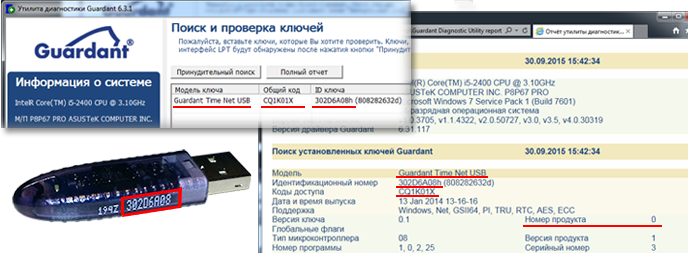
Рисунок 3. Определение идентифкатора ключа при его регистрации и другой информации при обращении в службу поддержки.
Если что-то не получилось
Если у Вас не получилось зарегистрировать учетную запись или имеющиеся ключи (в настоящее время реестр ключей еще формируется), обратитесь в службу технической поддержки. Наши специалисты помогут Вам решить Ваши вопросы в кратчайшее время.